Raspberry Pi: Mide la de humedad y temperatura con un sensor DHT11/DHT22
Cómo conectar y usar un sensor de humedad y temperatura a nuestra Raspberry Pi
Con una Raspberry Pi y algunos sensores, es fácil medir la temperatura sin mucho esfuerzo. Además, la humedad en ciertas situaciones o proyectos (como una estación meteorológica) puede ser un dato importante que necesitas medir. Sensores como el DHT11 y el DHT22 no sólo están disponibles por unos pocos euros, sino que también pueden medir la temperatura y la humedad.
Componentes
Como los sensores ya llevan casi todo, aparte de una resistencia, no se necesitan muchos accesorios adicionales. Para este mini tutorial necesitarás lo siguiente:
Puedes ver la diferencia entre DHT11 y DHT22 en este enlace. Como resultado, el DHT11 (azul) es más barato, pero el DHT22 (blanco) es más preciso y dura más tiempo. Para aplicaciones en áreas «extremas» (0-20% u 80-100% de humedad), se debe utilizar el DHT22, ya que también soporta estas áreas en contraste con el DHT11. Por ejemplo, puedes tener un sensor DHT22 en tu nevera para medir y registrar la temperatura y la humedad. En general, el modelo DHT11 también debería ser suficiente.
Configuración del sensor de humedad de la Raspberry Pi
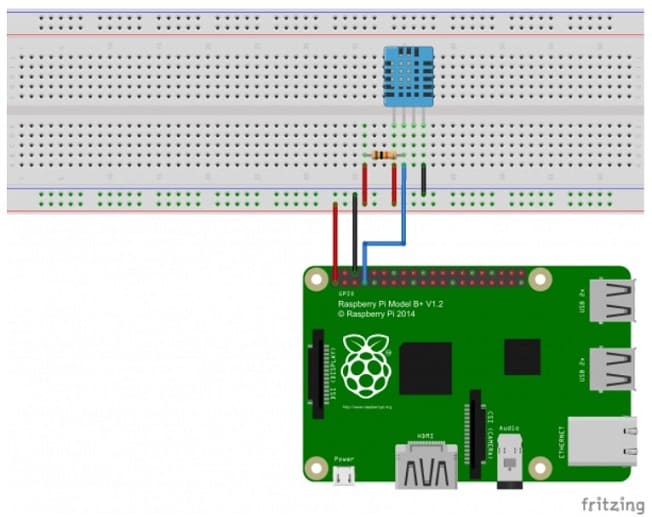 El pin izquierdo del sensor está conectado a 3V3 de Pi (pin1), el segundo pin del sensor a través de una resistencia pull-up (4.7k – 10kΩ) con un GPIO libre de la Raspberry (GPIO4, pin7) y el pin senior derecho viene en GND (Pin6) del Pi. La segunda clavija de la derecha del sensor permanece libre.
El pin izquierdo del sensor está conectado a 3V3 de Pi (pin1), el segundo pin del sensor a través de una resistencia pull-up (4.7k – 10kΩ) con un GPIO libre de la Raspberry (GPIO4, pin7) y el pin senior derecho viene en GND (Pin6) del Pi. La segunda clavija de la derecha del sensor permanece libre.
La estructura es idéntica para DHT11 o DHT22 ya que los pines se asignan de la misma manera.
Instalación y prueba del software de la humedad en la Raspberry Pi
En primer lugar, hay que instalar algunos paquetes:
sudo apt-get update
sudo apt-get install build-essential python-dev python-openssl git
Ahora se puede cargar la biblioteca para los sensores. Utiliza una biblioteca Adafruit preconstruida que soporta una variedad de sensores:
git clone https://github.com/adafruit/Adafruit_Python_DHT.git && cd Adafruit_Python_DHT
sudo python setup.py install
Esto crea una biblioteca Python que podemos integrar fácilmente en nuestros proyectos.
Si todo ha ido bien, ya podemos leer la temperatura y la humedad. La forma más fácil es usar primero los archivos de demostración:
cd examples
sudo ./AdafruitDHT.py 11 4
El primer parámetro (11) indica qué sensor se utilizó (22 para el DHT22) y el segundo, a qué GPIO está conectado (no el número de pin, sino el número GPIO). Esto produce una salida como la siguiente:
$ sudo ./AdafruitDHT.py 11 4
Temp=24.0* Humidity=41.0%
Los sensores sólo están listos cada dos segundos. Ten cuidado de no iniciar una consulta cada segundo.
Para integrar la librería de humedad de la Raspberry Pi en otros proyectos (Python), sólo necesitas lo siguiente:
import Adafruit_DHT
...
sensor = Adafruit_DHT.DHT11
pin = 4
humidity, temperature = Adafruit_DHT.read_retry(sensor, pin)
...
Registrar datos de forma permanente
En el caso de estaciones meteorológicas y proyectos similares para el control de la temperatura y la humedad, es útil almacenar estos valores a intervalos de tiempo regulares para que puedan ser analizados posteriormente. Una posibilidad sería guardar en una base de datos local, pero esto tiene la desventaja de que bajo ciertas circunstancias, la tarjeta SD podría ser cargada en exceso. Por lo tanto, puedes elegir un método diferente que almacena los datos en un servidor externo.


